SPECIAL
エディターが解説!年賀ムービーの技術的こだわりポイント

当目メディアを運営するエレファントストーンでは、日頃お世話になっているお客様やパートナーの方へ向け、新年のご挨拶と日頃の感謝の気持ちを込めて毎年「年賀ムービー」を制作しています。皆さんは2024年のエレファントストーン年賀ムービー「2024 Elephant Year」をご覧になりましたでしょうか?まだ動画を視聴されていない方は、是非こちらからご覧ください!
この記事では、そんな2024年の年賀ムービーを制作したエディター目線で、使用した技術やこだわりをご紹介していこうと思います。
2024年の年賀ムービーは「実写合成」にこだわった!
2024年の年賀ムービーのアニメーションは、アニメーションディレクターの郡山くん指揮の元、プロジェクトメンバーの知識を総動員して制作しました。
実写の映像と馴染むように映像に加工を施したり、2Dイラストを作成してイラストのテイストを残しつつ、立体的に見えるよう動きをつけたり。他にも「象年」という世界観を表現するためにエレファントストーンらしいモチーフを映像全体に散りばめて作成しており、語るとキリがないほど様々なこだわりが詰まっています。
その中でも映像の1番のこだわりポイントとして挙げたいのは、上記の要素を映像の世界観に落とし込んだ「実写合成」です。存在しない空想の世界を表現しつつ、現実離れしすぎないように編集する作業には、エディター一同とてもこだわりを持っていました。
ここからはその実写合成に焦点を当て、年賀ムービーに用いた技術の紹介と簡単な解説をしていきます。
年賀ムービー制作概要
今回の映像で使用した編集ソフトは主にPremiere ProとAfter Effectsです。今から紹介するシーンには全てAfter Effectsを使用しており、実写合成をする際の基礎的な技術を用いています。ここからは年賀ムービーの技術的なこだわりを三つご紹介!
実写合成技術①:辰から象への切り替わり

人物の前に辰が通過した瞬間、象に切り替わるシーン。このシーン、人物の前にアニメーションを通過させていますが、どんな手順で制作しているかというと…
【制作過程】
1. After Effectsの標準機能「ロトブラシツール」を使用して、映像内にいる人物のみを切り抜いたレイヤーを作成する。
2. 切り抜く前の映像を背景に配置し、辰と象が画面中央で切り替わる映像をその上に配置。さらにその上に、1で作成した人物のみのレイヤーを重ねる。
イメージできますでしょうか?以下の図の通り、レイヤー構造をイメージすると分かりやすいかなと思いますが、下から「背景」「辰」「象」「背景を切り抜いた人」の三つの素材を配置しているんです。
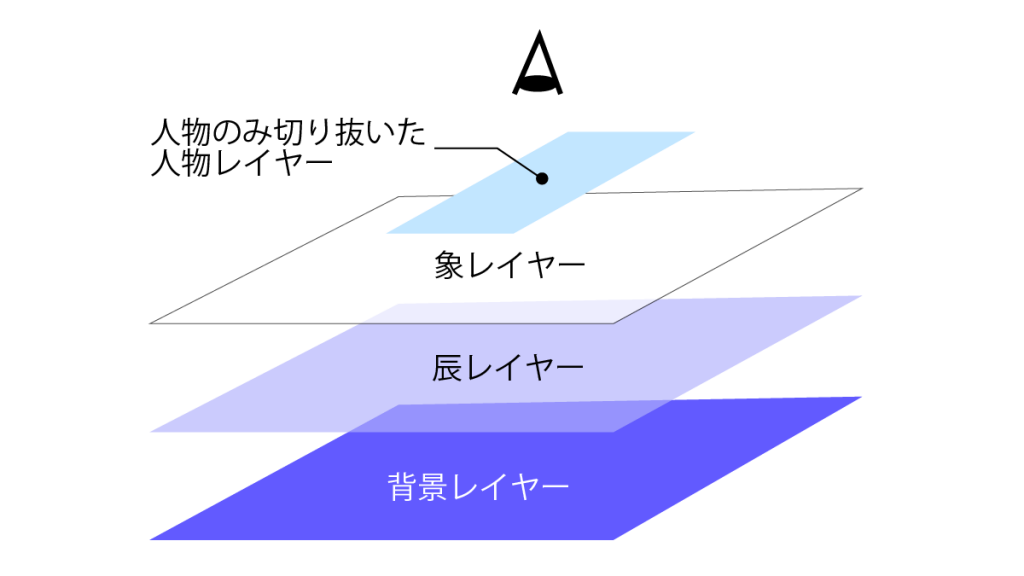
そのため、配置した画面を上から見たときに1番手前にある素材は「背景を切り抜いた人」になります。手前にあるものと重なる素材は必然的に見えなくなる。この法則を活かしてレイヤーを重ねて前後感を生み出すことで、人物の前を辰が通り、象に切り替わるアニメーションを制作しました!
ちなみに、映像の一部から特定の色の成分を分離し、そこに別の映像を合成する技術を「クロマキー合成」といい、実写合成では必須の技術!グリーンバックと呼ばれる緑色の幕の前で、写真や映像撮影をしている場面を見たことのある方も多いと思いますが、あれは物や人物を切り抜きやすくするために行っている作業なんです。
グリーンバックの前で撮影した素材を機械に読み込ませ「緑色だけ切り抜いてくれ!」と指示することで、綺麗に物や人物のみを抜き取ることができます。緑色は肌の色と正反対の関係にある補色のため、緑色の部分だけを消す処理を行えば人物のみを綺麗に切り取れるというわけですね。
※余談ですが、ガチャピンは肌が緑色なのでグリーンバックと重なると体が消えてしまいます。
実写合成技術②:象の立体浮遊アニメーション

イラストの象が滑らかに動き、浮遊するシーン。このシーンでは、イラストのアニメーションの仕方と立体に見える仕組みに注目!制作過程を整理すると…
【制作過程】
1. 動かしたい象のパーツをバラバラにし、1パーツごとにレイヤー分けをする。
2. バラバラにしたパーツを組み立て、バラバラにする前の象の状態に戻す。
3. 動かしたいパーツの位置を変えたり回転をかけたり、After Effectsの標準機能「パペットツール」を使用してアニメーションをつける。
この工程を読んで「なぜ一回パーツをバラバラにしたの?」と疑問に思った方もいるのではないでしょうか。その理由は「イラスト1枚では関節ごとに動きをつけられないから」という点にあります。
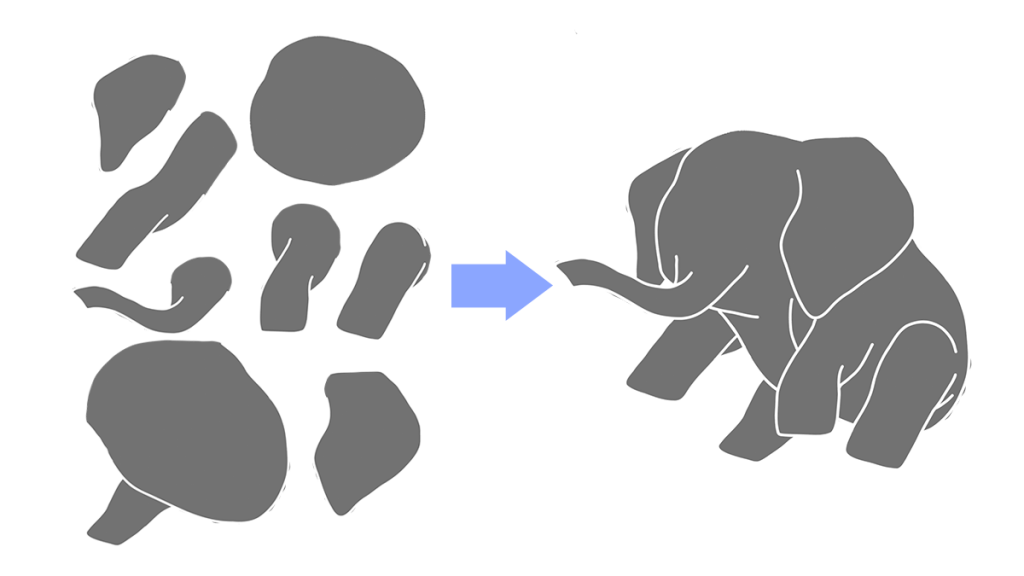
人は物を拾う時「膝を曲げてかがむ→腰を曲げる→腕を伸ばす→手でつかむ」といったプロセスを経ますよね。関節を曲げることができなければ、物を拾うことができません。イラストも同様で、関節がないと腕を曲げる動作をつけることができないのです。そのため、パーツごとにバラバラにする工程は、イラストには存在しない「関節」を生み出すために必要。バラバラにする一手間を加えることで、滑らかな動きをつけることが可能になります。
また、1パーツごとにレイヤー分けすると、イラストに前後感が生まれるのもポイント。こうすることで、立体感を表現することも可能になるのです。これと同様の技術は「VTuber」が使用しています。関節ごとにパーツを分けて1枚のイラストのように繋げることで、平面のイラストから関節のある人間のような動きを可能にしているのです。
※VTuberはLive2Dというソフトを用いてアニメーション付けが行われていますが、年賀ムービーは、After Effects上で動きを作成しています。
実写合成技術③:標識モーショングラフィックス
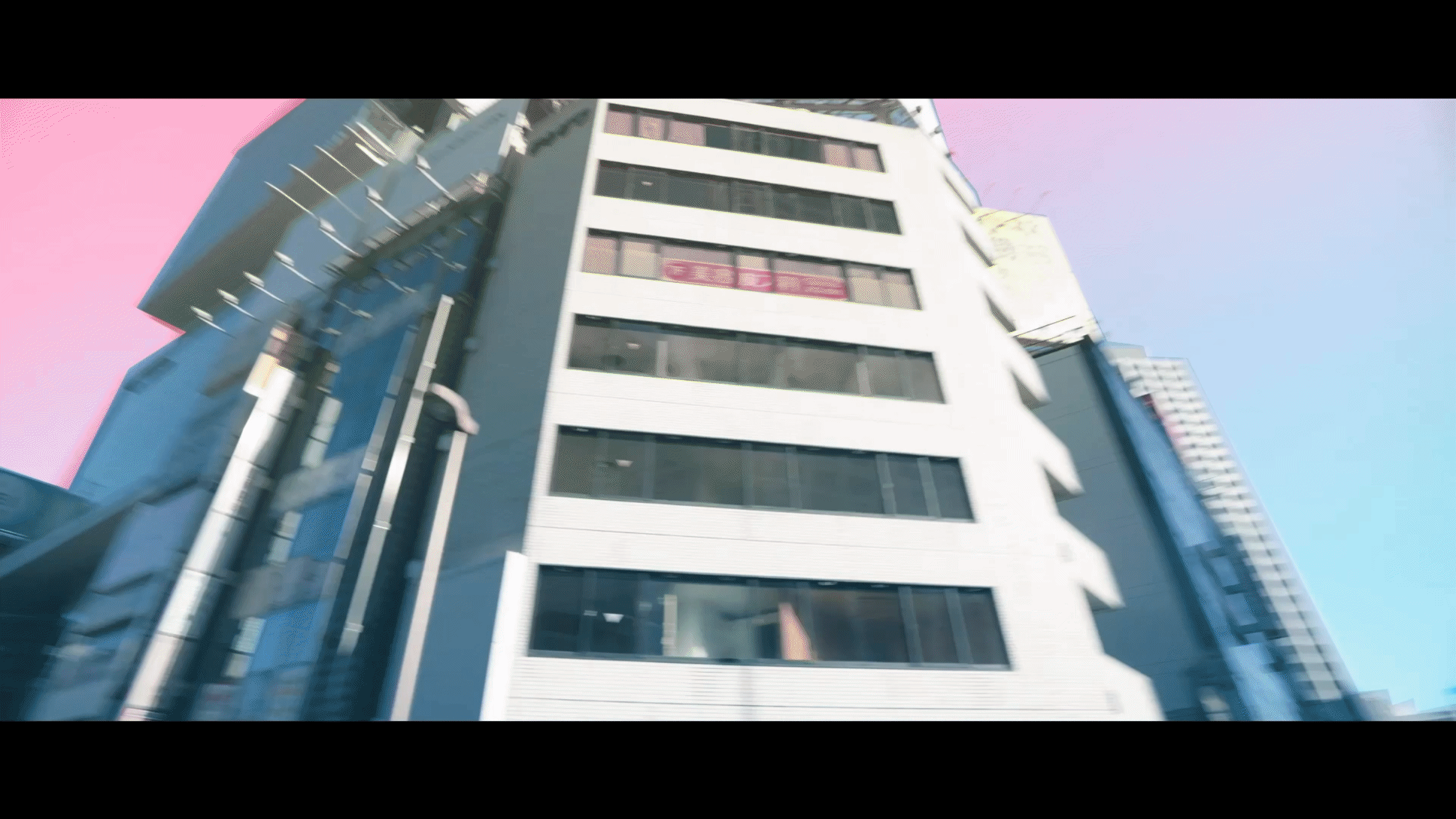
看板の中の模様が切り替わるシーン。このシーンで注目したいのは、看板の模様変更アニメーションの仕組みと、その馴染ませ方です。制作過程は…
【制作過程】
1. 背景からアニメーションを表示させたい看板部分(赤と白)のみを切り取る。(静止画像なのでロトブラシツールは使用せず、手作業で切り出します!)
2. 別のコンポジション(アニメーションなどを構成するための作業する場所)に、看板内に表示させたいアニメーションを作成する。
3. 作成した別コンポジションを、看板のあるコンポジション内の一番上に配置。
4. 作成した別コンポジションにコーナーピンを使用し、看板の面に対して角度を合わせる。
5. After Effectsの機能「トラックマット」を使用し、切り抜いた看板の中にアニメーションを表示させる。
6. テクスチャを載せる。
7. 看板周りに装飾をつける。
少し専門的だったでしょうか…?この場面ではコンポジションを二つ使用してアニメーションを合成しています。コンポジションを使用せず、看板の面に沿ってアニメーションを作成することも可能ですが、二つのコンポジションとトラックマットを用いて合成し、後にコーナーピンで看板の角度に合わせて制作した方が、美しく仕上げることができるんです。
とはいえ、上記の方法で合成しただけでは画面がのっぺりとしてしまいます。そこで、完成したアニメーションの上に「テクスチャを載せる」という工程が必要です。汚れや凹凸などを表現するために行う作業であるテクスチャ載せは、実写合成に必ず必要な工程。この作業を施すことで、グッと合成感を消すことができます。
逆にテクスチャを載せないと、非常にのっぺりとしたチープな印象になってしまいます。リアリティを求める場合はテクスチャを載せる作業を行うのが鉄則ですね!もっと合成感を無くしたい場合は自然光を意識して上からの光を加える等のこだわりをもって制作していきます。
まとめ
もちろん、今回ご紹介したシーン以外もこだわりがいっぱいです。こちらの記事では年賀ムービーのこだわりポイントをカジュアルにご紹介しているのでぜひあわせてご覧ください。
年賀ムービーってどうやって制作されているの?採用担当がその制作の裏側をお届け!
また、本記事を通してエレファントストーンのエディターがお客様からご依頼いただく1本の映像にどれほどの技術と想いを込めているのか、少しでも伝わっていたら嬉しいです。
映像制作のエレファントストーンが運営する本メディアZOORELは、映像やクリエイティブにまつわるトレンドやノウハウを発信しています。最新情報は以下のメールマガジンにて更新中。お気軽にご登録ください!

